Configuración de la implementación previa
En este artículo se describen los requisitos previos que se deben completar en la suscripción de Azure o Microsoft Entra ID antes de crear el primer recurso de Dynatrace en Azure.
Control de acceso
Para configurar Dynatrace para Azure, deberá disponer de acceso como Propietario o Colaborador en la suscripción de Azure que vaya a usar. Primero, confirme que tiene los accesos adecuados antes de iniciar el programa de instalación.
Incorporación de una aplicación empresarial
Para usar la característica de inicio de sesión único (SSO) de lenguaje de marcado de aserción de seguridad (SAML) dentro del recurso Dynatrace, debe configurar una aplicación empresarial. Para agregar una aplicación empresarial, se necesita uno de estos roles: administrador de aplicaciones en la nube o administrador de aplicaciones.
Vaya a Azure Portal. Seleccione Microsoft Entra ID, Enterprise App y, a continuación, Nueva aplicación.
En Añadir desde la galería, escriba
Dynatrace. Seleccione el resultado de la búsqueda y, después, seleccione Crear.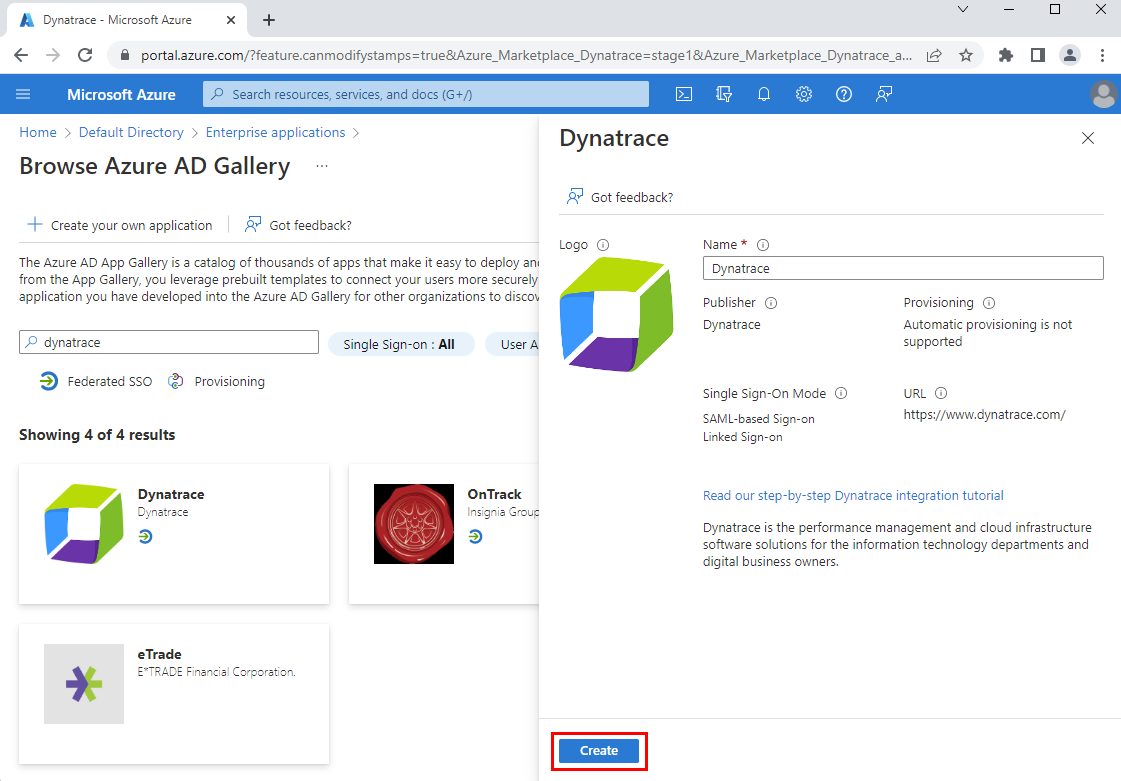
Una vez creada la aplicación, vaya a las propiedades del panel lateral, establezca la asignación de usuario necesaria en No y, luego, seleccione Guardar.
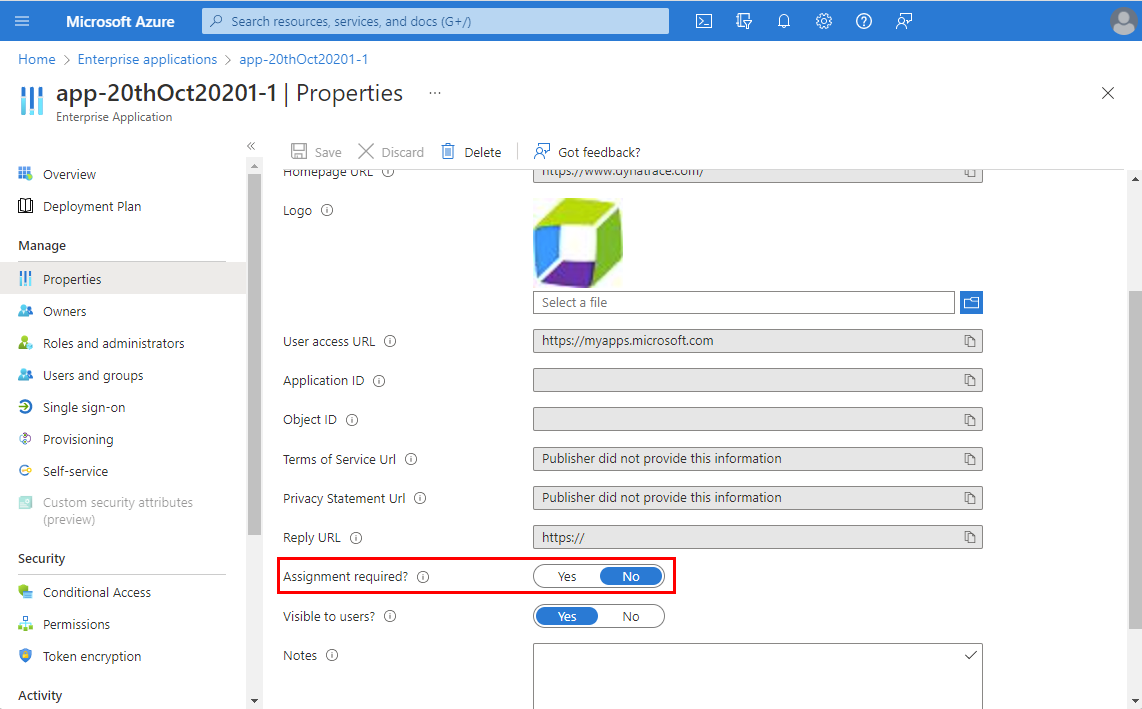
Vaya a Inicio de sesión único en el panel lateral. Luego, seleccione SAML.
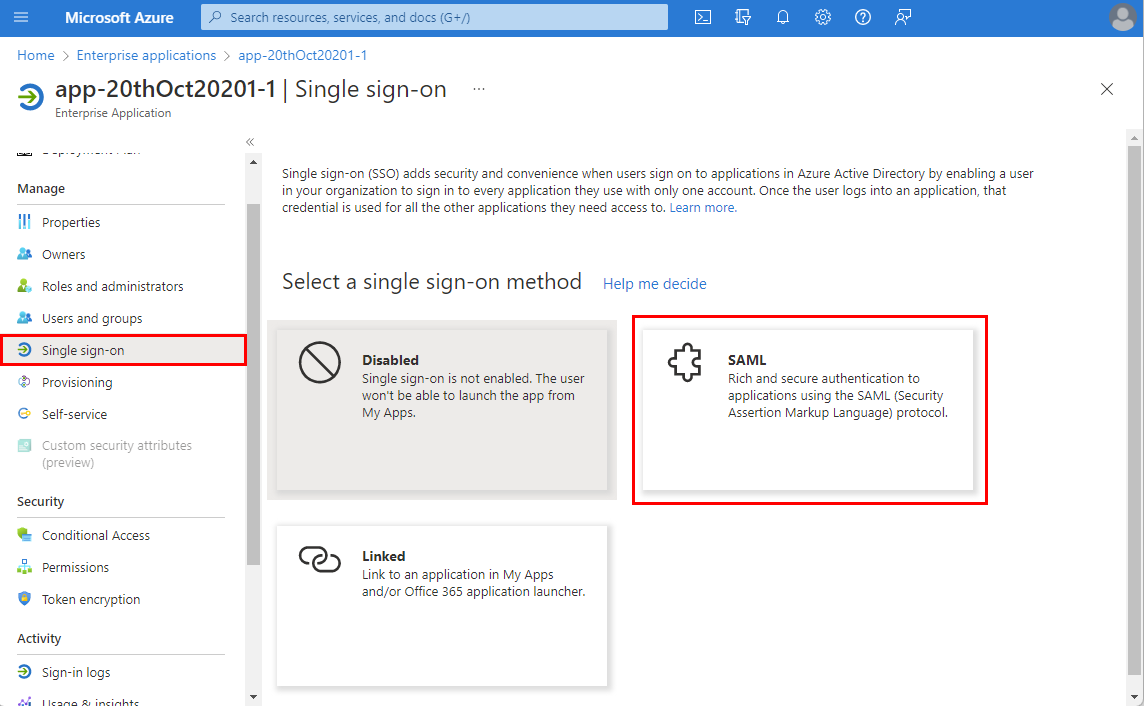
Seleccione Sí cuando se le pregunte si desea guardar la configuración de inicio de sesión único.
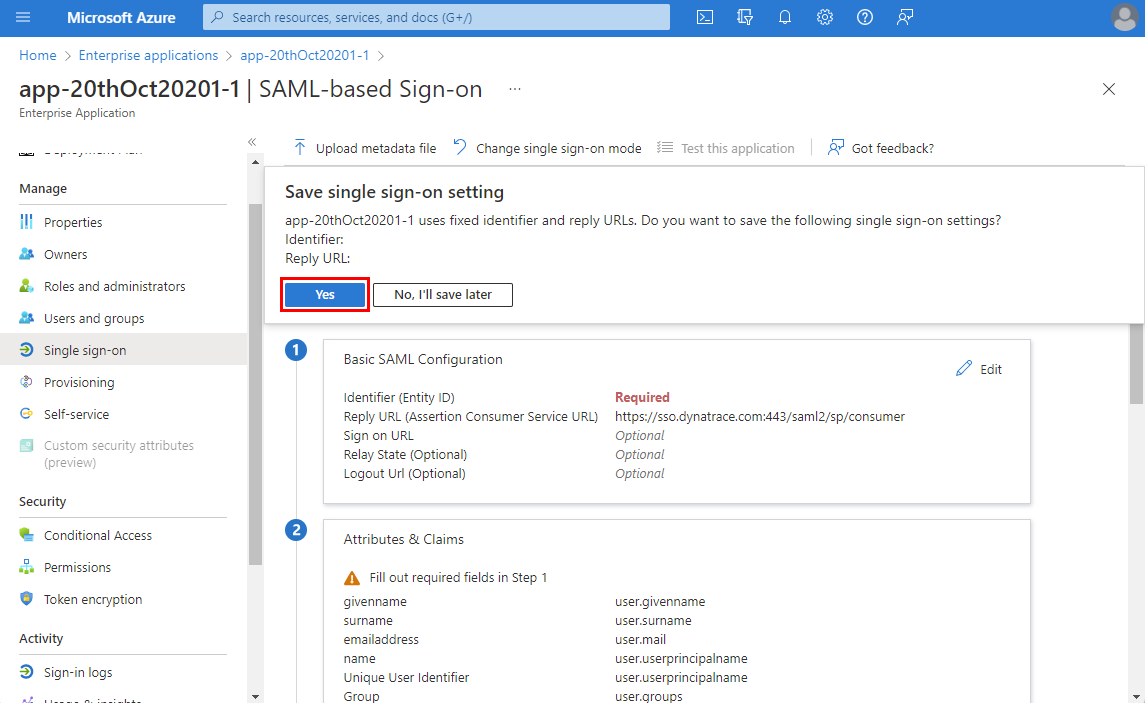
Pasos siguientes
Introducción al servicio Dynatrace nativo de Azure en